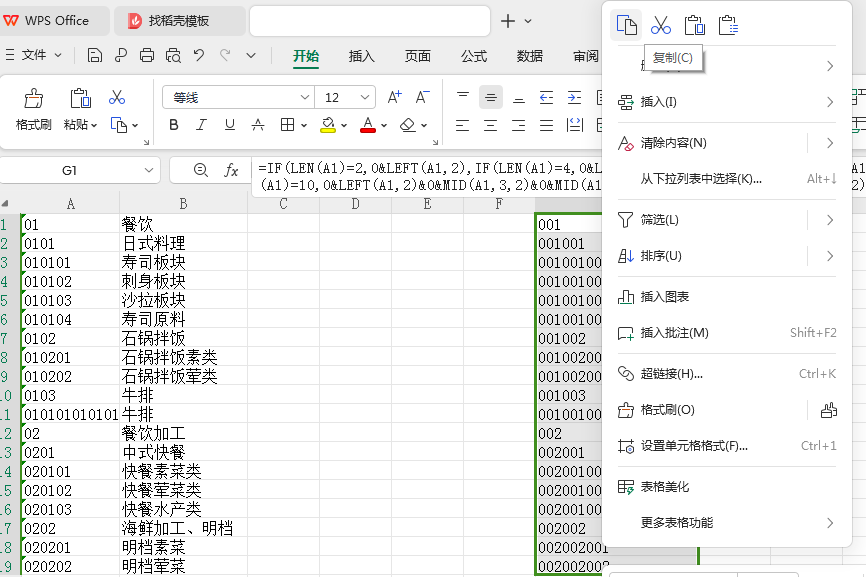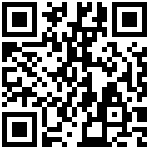智选导入数据位置
智选导入数据位置
智选后台:【系统】->【系统维护】->【基础数据导入】
注意事项:
如果前面的0没有了,设置下行的单元格的格式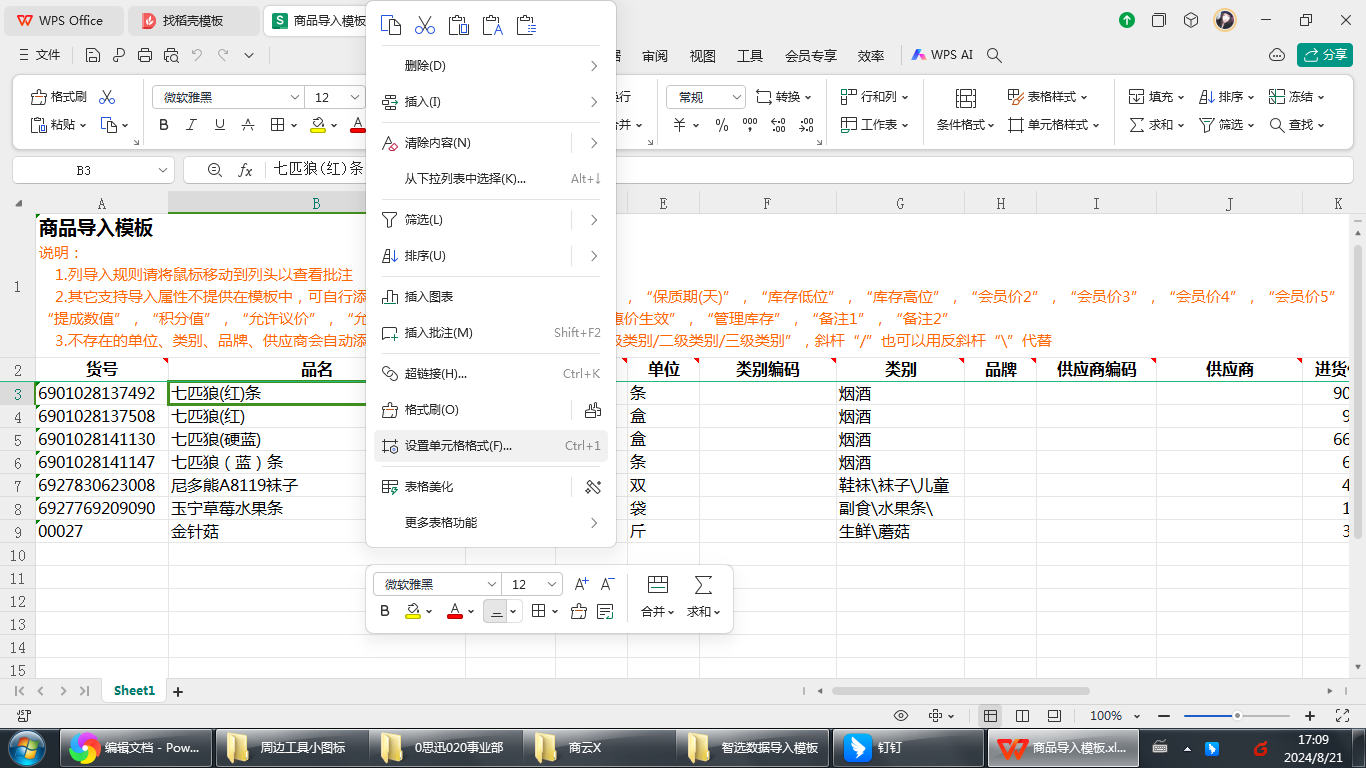
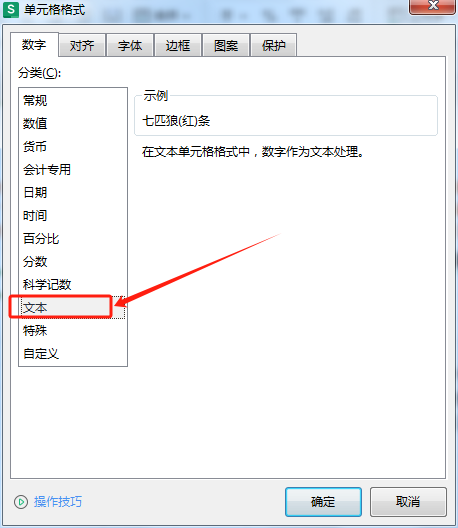
一、类别编码调整为3位数
1.1 应用场景说明
从其他软件获取到类别格式是两位数的,怎么调整成软件可导入的情况。
目前一级类别是01,2级类别0101,3级类别是010101,但是导入时报错,提示编码长度有误,想要变更为软件可以导入的格式。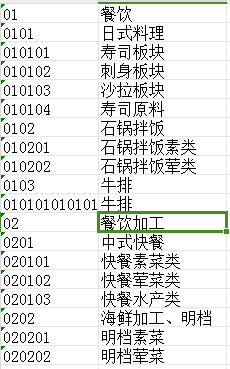
1.2 智选类别导入要求
智选软件类别编码最多六级,每级显示三位:
一级类别为001
二级类别为001001
三级类别为001002001
六级类别为001001001001001001。
在已经拥有了最末级类别的情况下,需要获取上级编码。
二、解决方案
2.1 新增加一列,处理第一行
操作步骤:另起一列D列,在G1的位置输入,回车后得到第一个上级编码:
2.2.1 每级2位升级到3位长度的函数
A1是值的列名及位置
=IF(LEN(A1)=2,0&LEFT(A1,2)
,IF(LEN(A1)=4,0&LEFT(A1,2)&0&MID(A1,3,2)
,IF(LEN(A1)=6,0&LEFT(A1,2)&0&MID(A1,3,2)&0&MID(A1,5,2)
,IF(LEN(A1)=8,0&LEFT(A1,2)&0&MID(A1,3,2)&0&MID(A1,5,2)&0&MID(A1,7,2)
,IF(LEN(A1)=10,0&LEFT(A1,2)&0&MID(A1,3,2)&0&MID(A1,5,2)&0&MID(A1,7,2)&0&MID(A1,9,2)
,IF(LEN(A1)=12,0&LEFT(A1,2)&0&MID(A1,3,2)&0&MID(A1,5,2)&0&MID(A1,7,2)&0&MID(A1,9,2)&0&MID(A1,11,2),0))))))
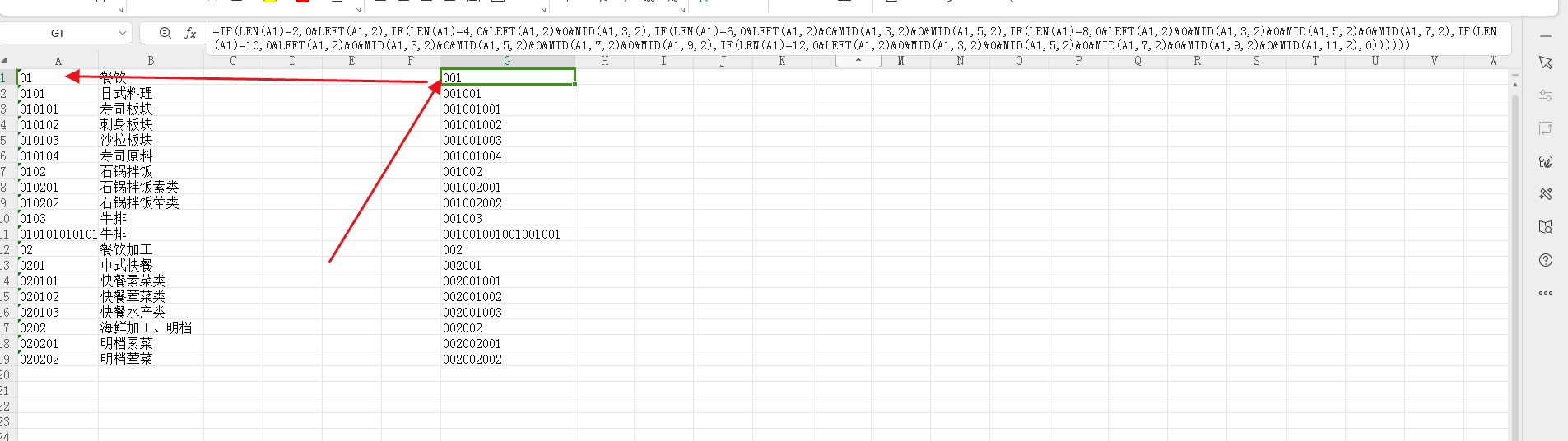
2.2.2 每级1位升级到3位长度的函数
B5是值的列名及位置
=IF(LEN(B5)=1,”00”&LEFT(B5,1)
,IF(LEN(B5)=2,”00”&LEFT(B5,1)&”00”&MID(B5,2,1)
,IF(LEN(B5)=3,”00”&LEFT(B5,1)&”00”&MID(B5,2,1)&”00”&MID(B5,3,1)
,IF(LEN(B5)=4,”00”&LEFT(B5,1)&”00”&MID(B5,2,1)&”00”&MID(B5,3,1)&”00”&MID(B5,4,1)
,IF(LEN(B5)=5,”00”&LEFT(B5,1)&”00”&MID(B5,2,1)&”00”&MID(B5,3,1)&”00”&MID(B5,4,1)&”00”&MID(B5,5,1)
,IF(LEN(B5)=6,”00”&LEFT(B5,1)&”00”&MID(B5,2,1)&”00”&MID(B5,3,1)&”00”&MID(B5,4,1)&”00”&MID(B5,5,1)&”00”&MID(B5,6,1),0))))))
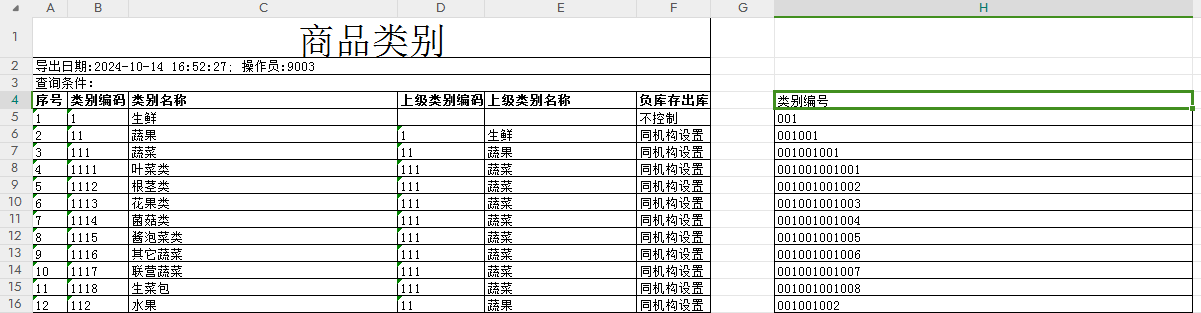
2.2.3 一级3位,二级2位,三级2位,把二级三级升级到3位长度的函数
A2是值的列名及位置
=IF(LEN(A2)=3,LEFT(A2,3)
,IF(LEN(A2)=5,LEFT(A2,3)&0&MID(A2,4,2)
,IF(LEN(A2)=7,LEFT(A2,3)&0&MID(A2,4,2)&0&MID(A2,6,2)
,IF(LEN(A2)=9,LEFT(A2,3)&0&MID(A2,4,2)&0&MID(A2,6,2)&0&MID(A2,8,2)
,IF(LEN(A2)=11,LEFT(A2,3)&0&MID(A2,4,2)&0&MID(A2,6,2)&0&MID(A2,8,2)&0&MID(A2,10,2)
,IF(LEN(A2)=13,LEFT(A2,3)&0&MID(A2,4,2)&0&MID(A2,6,2)&0&MID(A2,8,2)&0&MID(A2,10,2)&0&MID(A2,12,2),0))))))
原来的分类及效果图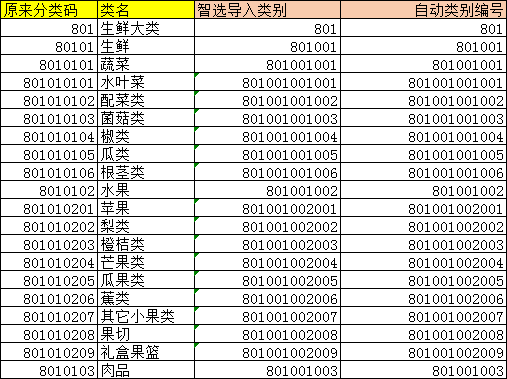
2.2.4 一级3位,二级2位,三级2位,把大级删除,把2级当做大类,3级当做中类,同时升级到3位长度的函数
A2是值的列名及位置:查询出来后,把#NAME?内容删除即可
=IF(LEN(A2)=3,null,
IF(LEN(A2)=5,0&MID(A2,4,2),
IF(LEN(A2)=7,0&MID(A2,4,2)&0&MID(A2,6,2),
IF(LEN(A2)=9,0&MID(A2,4,2)&0&MID(A2,6,2)&0&MID(A2,8,2),
IF(LEN(A2)=11,0&MID(A2,4,2)&0&MID(A2,6,2)&0&MID(A2,8,2)&0&MID(A2,10,2),
IF(LEN(A2)=13,0&MID(A2,4,2)&0&MID(A2,6,2)&0&MID(A2,8,2)&0&MID(A2,10,2)&0&MID(A2,12,2),0))))))
原来的分类及效果图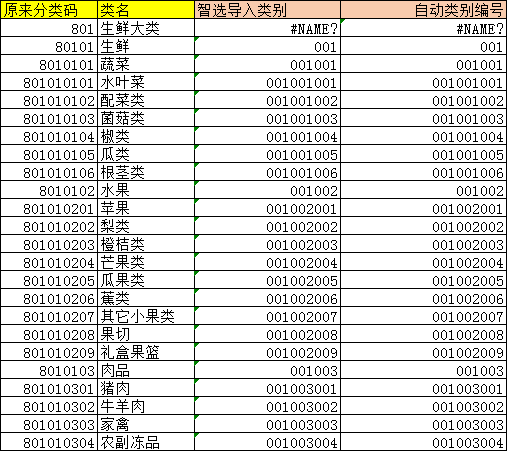
2.2.5 【品牌】每级1位调整到6位
B5是值的列名及位置
=IF(LEN(B5)=1,”00000”&B5
,IF(LEN(B5)=2,”0000”&B5
,IF(LEN(B5)=3,”000”&B5
,IF(LEN(B5)=4,”00”&B5
,IF(LEN(B5)=5,”0”&B5
,IF(LEN(B5)=6,”000”&B5
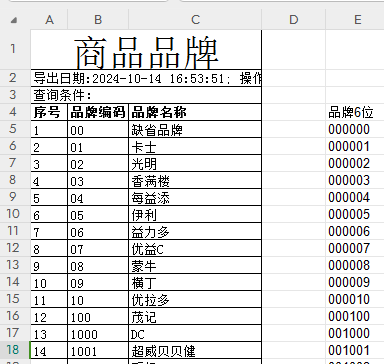
2.2 按+,复制到全列
操作步骤:鼠标放置在G1位置,有个“ + ” 的显示,双击。则出现其他行的上级编码

2.3 按照整理后的数据导入即可
选择G行相关数据剪切后,选择性粘贴数值到A行,导入即可